在Edge浏览器中设置主页的详细步骤指南:打开Edge浏览器,点击右上角的三个点(设置与更多)图标,选择“设置”选项。在设置页面中,滚动至“启动时”部分,点击下拉菜单选择“打开特定页面或一组页面”。随后,点击“添加新页面”按钮,输入你希望设置为首页的网址,并点击“添加”。关闭设置页面,下次启动Edge时,就会自动打开你设置的主页了。这样,你就可以轻松地在Edge浏览器中设置自己的个性化主页了。
在数字化时代,浏览器作为我们上网冲浪的门户,其主页的设置直接关系到我们日常浏览的便捷性和个性化体验,Microsoft Edge浏览器,作为微软推出的新一代浏览器,凭借其出色的性能和丰富的功能,赢得了众多用户的青睐,如何在Edge浏览器中设置自己心仪的主页呢?下面,就为大家带来详细的步骤指南。
打开Edge浏览器并进入设置界面
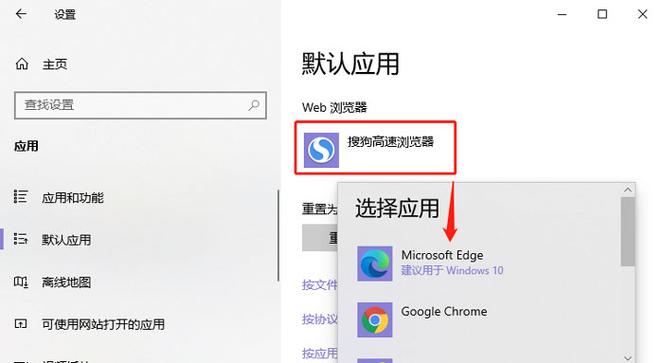
确保你已经安装了最新版本的Microsoft Edge浏览器,打开浏览器,点击右上角的三个点(通常被称为“设置及更多”按钮),在弹出的菜单中选择“设置”选项,这一步是进入Edge浏览器设置界面的关键步骤。
找到并设置主页选项
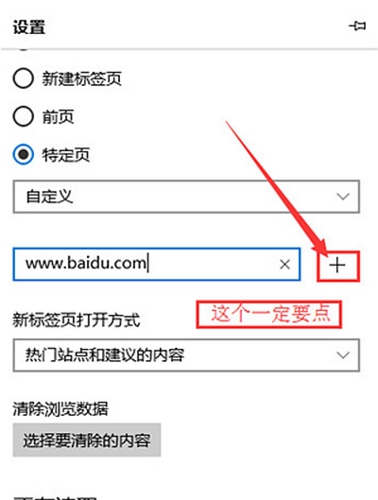
在Edge浏览器的设置界面中,你需要找到与主页设置相关的选项,这个选项位于“启动时”或“外观”等分类下,具体步骤如下:
1、滑动页面:在设置界面中,由于选项较多,你可能需要向下滑动页面以找到“启动时”或“外观”等分类。
2、选择启动时行为:在“启动时”分类下,你会看到几个选项,如“打开新标签页”、“从上次中断的地方继续”以及“打开一个或多个特定页面”,为了设置自定义主页,你需要选择“打开一个或多个特定页面”。
3、添加自定义主页:选择“打开一个或多个特定页面”后,你会看到一个“添加新页面”的按钮,点击这个按钮,然后在弹出的输入框中输入你想要设置为主页的网址,输入完成后,点击“添加”或“确定”按钮,该网址就会被添加到你的主页列表中。
保存设置并验证
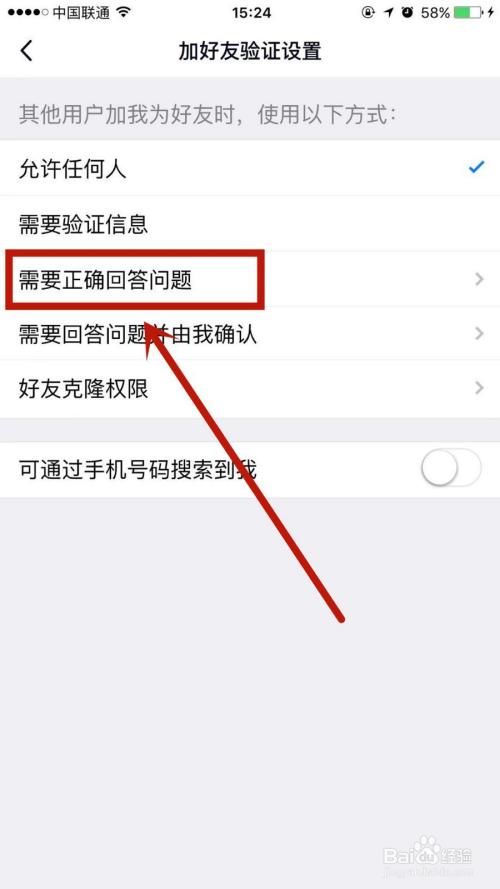
完成上述步骤后,别忘了点击设置界面底部的“保存”或“应用”按钮,以保存你的主页设置,关闭Edge浏览器并重新打开,看看是否成功跳转到了你设置的主页,如果一切正常,那么恭喜你,你已经成功在Edge浏览器中设置了自定义主页。
常见问题解答
问:如果我想同时设置多个主页怎么办?
答:在Edge浏览器的主页设置中,你可以通过多次点击“添加新页面”按钮,并输入不同的网址来设置多个主页,这些主页会在你打开浏览器时以标签页的形式同时打开。
问:我设置了主页,但为什么打开浏览器时还是跳转到新标签页?
答:这种情况可能是因为你没有正确设置“启动时”的行为,请确保在“启动时”分类下选择了“打开一个或多个特定页面”,并且已经添加了你想要设置为主页的网址,如果问题依旧存在,建议检查是否有其他浏览器扩展或设置影响了主页的跳转。
问:Edge浏览器的主页设置可以同步到其他设备吗?
答:是的,Edge浏览器支持跨设备同步功能,只要你登录了相同的Microsoft账户,并开启了同步设置,那么你在一台设备上设置的主页就会自动同步到其他已登录该账户的设备上,不过,请注意检查同步设置是否已正确开启。
评论已关闭


